Snagit je vynikající program pro snímání obrazovky, který také obsahuje nástroj pro snímání obrazovky, nástroj pro vystřihování a funkce nahrávání videa/audia. Tento software vám umožňuje vybrat konkrétní oblast na obrazovce počítače a rychle ji zachytit. Jako každá jiná aplikace má však i tato některé nedostatky, které lze překonat použitím jiného nástroje pro snímání obrazovky. Na trhu je k dispozici několik bezplatných alternativ Snagit s úžasnými funkcemi. V tomto článku tedy uvidíte seznam konkurentů Snagit, které lze nahradit Snagitem. A také podrobně uvidíte Jing vs Snagit, abyste vybrali ten nejlepší. Pokračujte ve čtení, abyste se dozvěděli vše o dostupných nástrojích pro snímání obrazovky a nahrávání.

Table of Contents
Top 25 nejlepších bezplatných alternativ Snagit
Některé z nevýhod Snagit, které nutí lidi hledat alternativy, jsou:
- Snagit postrádá editor videa.
- Z pořízeného snímku obrazovky nelze extrahovat text.
- Je to také drahý software, který stojí kolem 29,99 – 49,99 $, což ho mírně tlačí na drahou stranu.
- Musíte také platit za každý upgrade, což může být pro většinu lidí nepohodlné.
Tyto důvody vás mohou donutit přehodnotit výběr aplikace pro nahrávání obrazovky. Přečtěte si následující seznam bezplatných alternativ Snagit, který také zahrnuje Greenshot vs Snagit a Jing vs Snagit, abyste se rozhodli pro nejlepší.
1. Icecream Screen Recorder
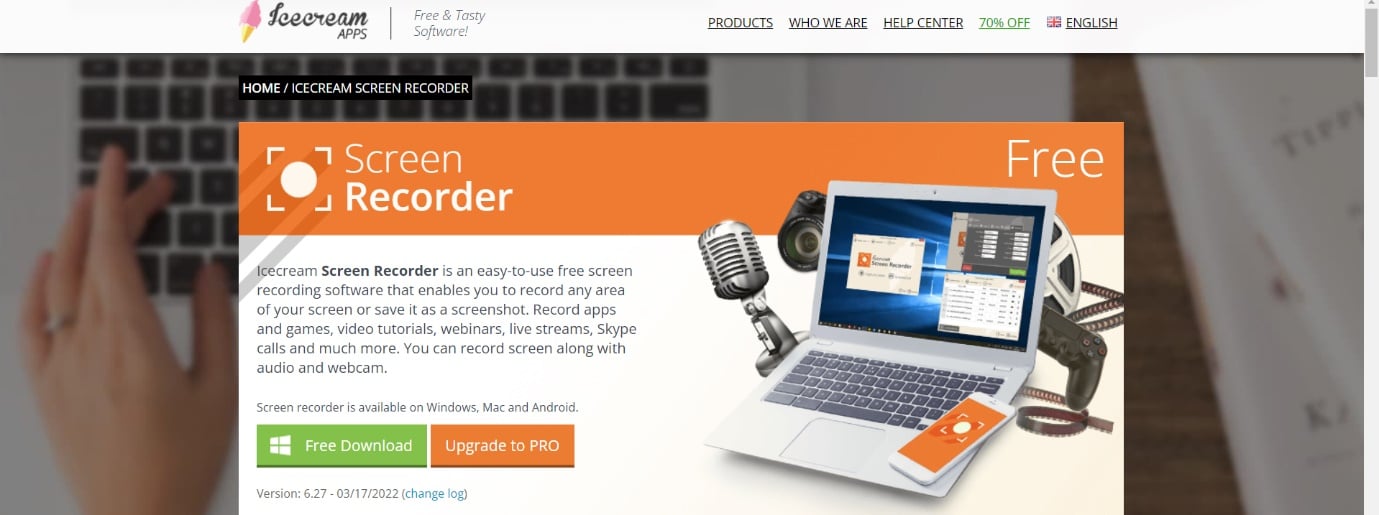
Icecream Screen Recorder je jednoduchý program pro nahrávání obrazovky, který vám umožní zachytit jakoukoli část obrazovky vašeho počítače.
- Tuto náhradu za Snagit můžete použít k zachycení video tutoriálů, aplikací a her, živého vysílání, konverzací přes Skype, webinářů a dalších.
- Podporovány jsou všechny platformy Windows, Mac a Android.
- Můžete zaznamenat pouze část obrazovky nebo celou obrazovku.
- Můžete nahrávat celou obrazovku nebo jen její část.
- Do záznamu obrazovky můžete přidat text, tvary a šipky.
- Ice-cream Screen Recorder lze použít k nahrávání 3D her na celé obrazovce.
- Umožňuje vám snadno nahrávat nahrávky na YouTube, Dropbox a Disk Google.
- Umožňuje také nahrávat mikrofon a zvuky z vašeho systému.
2. Screenpresso
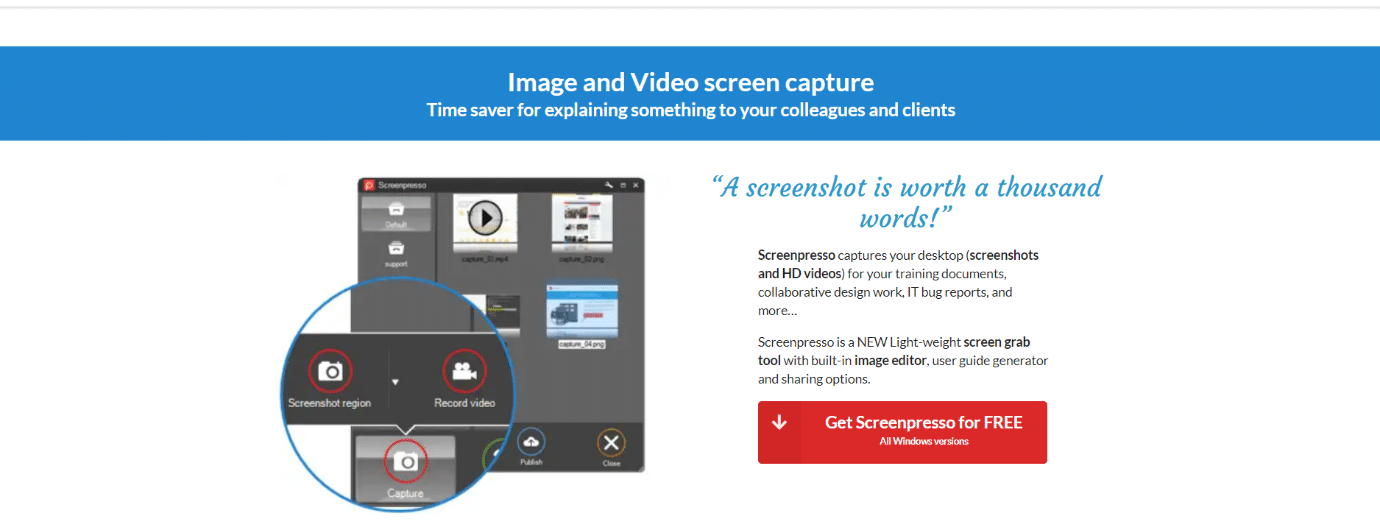
Screenpresso je robustní program pro snímání obrazovky a jeden z konkurentů Snagit.
- Umožňuje uživateli ukládat zaznamenané fotografie v různých formátech a také sledovat všechny nedávné snímky obrazovky.
- Obrázky lze uložit jako PDF, dokumenty MS Word nebo HTML dokumenty.
- Nástroj pro snímání obrazovky s vestavěnou úpravou obrázků, který je lehký a výkonný.
- Šipky, jasné bubliny, textová pole a další prvky slouží k tomu, aby upozornily na zaznamenané fotografie.
- Nahrávky můžete sdílet s kýmkoli okamžitě prostřednictvím Screenpresso Cloud s malou veřejnou adresou URL.
- Dále můžete také sdílet zaznamenané soubory prostřednictvím Microsoft OneDrive, Google Drive, Twitter, Dropbox, Evernote atd.
3. Snímek obrazovky iFun
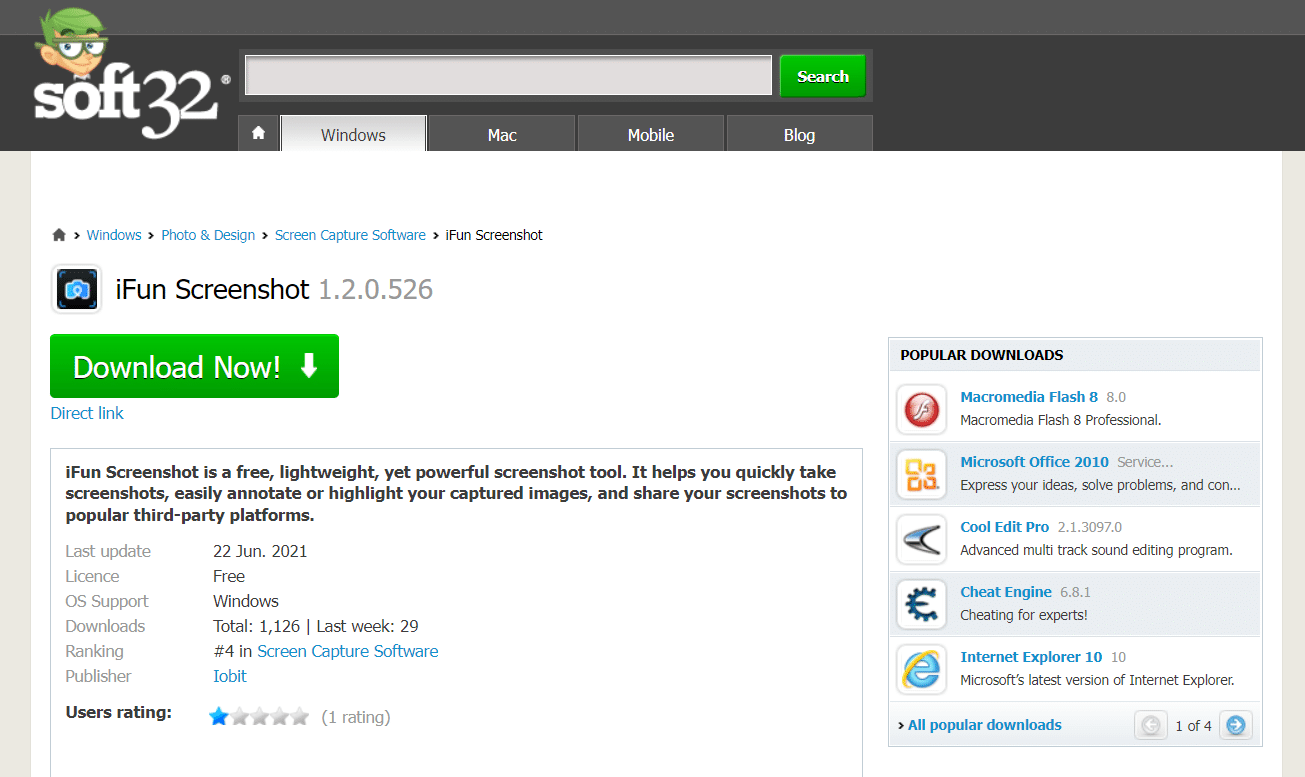
iFun Screenshot je program pro pořizování snímků obrazovky na vašem počítači.
- Usnadňuje úpravu a sdílení fotografie.
- Dokáže zachytit okna, která se posouvají.
- Snímek lze uložit na disk nebo zkopírovat do schránky.
- Podporováno je několik platforem sociálních sítí, včetně Instagramu, Facebooku, Twitteru atd.
- Uživatelské rozhraní je dobře navržené.
- Parametry můžete snadno změnit.
- Při snímání obrazovky můžete nahrávat zvuky.
- Má také vícejazyčnou podporu pro lepší lokalizaci.
4. Ashampoo Snap
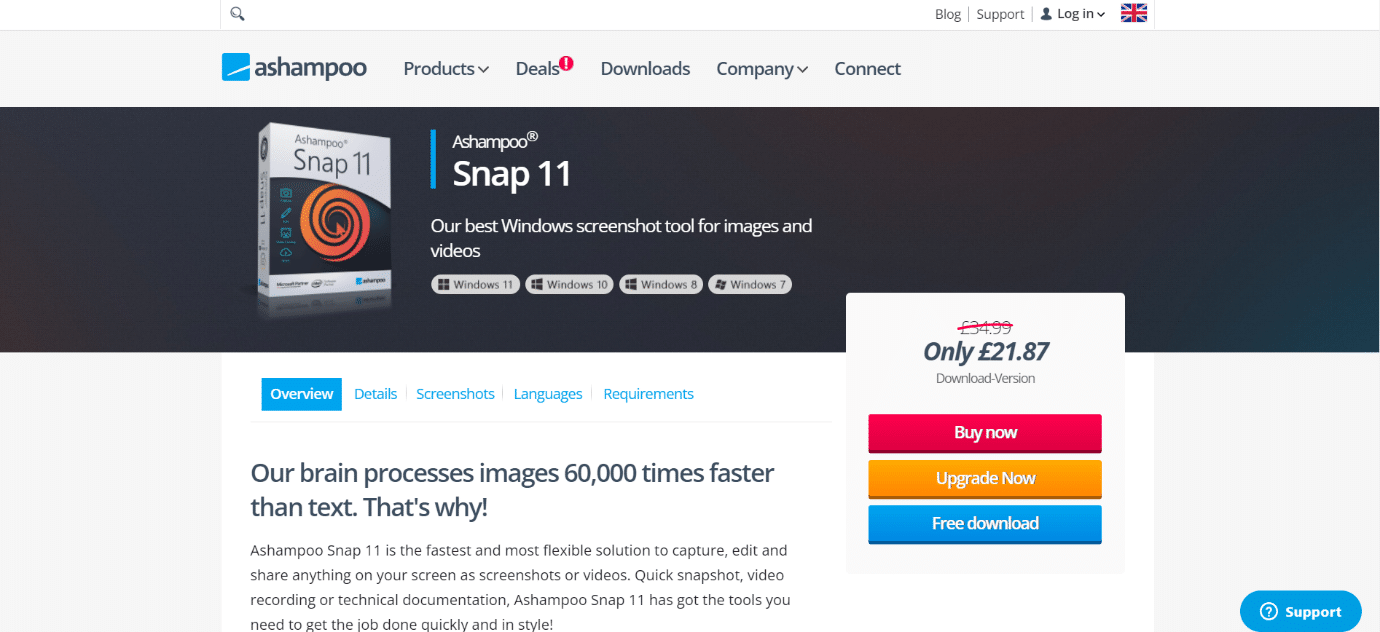
Ashampoo Snap je sofistikovaná aplikace pro vytváření snímků obrazovky a videa.
- Program lze také použít k zachycení snímků obrazovky z 3D celoobrazovkových her.
- Kromě toho zachycuje všechna viditelná okna pracovní plochy v reálném čase jako jeden objekt.
- Pro své úlovky budete potřebovat flexibilitu a přesnost.
- Jakýkoli obsah obrazovky lze zachytit a upravit a všechny informace lze zobrazit v jediném obrázku.
- Pomáhá při vytváření videí v reálném čase.
- Software pro nahrávání obrazovky lze použít v jakékoli verzi systému Windows.
5. PicPick
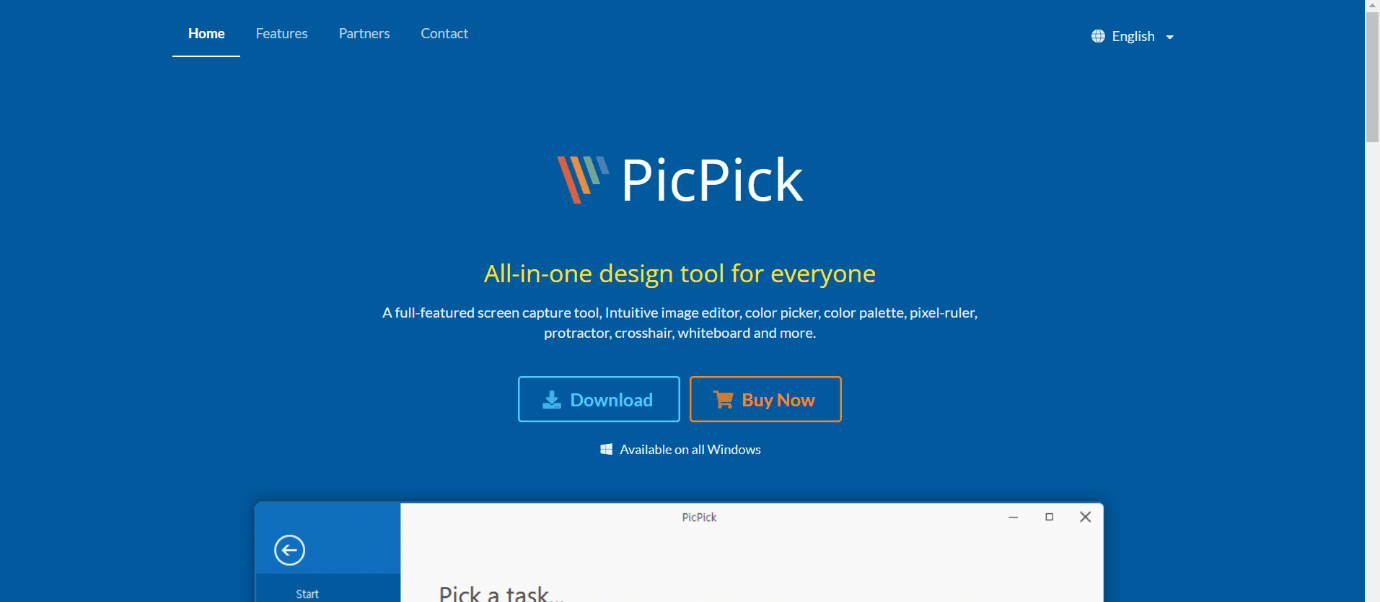
PicPick je nástroj pro snímání obrazovky, který vám umožňuje zachytit obrázky z obrazovky vašeho počítače. Je to jedna z bezplatných alternativ Snagit a konkurentů Snagit, kteří mají nejhezčí funkce.
- Umožňuje vám zachytit snímek celé obrazovky, rolujících oken nebo vybrané oblasti vaší plochy.
- Existují stovky metod, jak upravit a vytvořit cokoli na obrazovce pomocí jedinečných grafických doplňků, jako je výběr barev, pravítko pixelů a paleta barev.
- Pokud používáte jejich bezplatnou verzi, nezískáte automatické aktualizace ani technickou podporu.
- Text, šipky, tvary a další mohou být na fotografiích opatřeny poznámkami a zvýrazněny.
- Plovoucí widget Support the Capture Bar umožňuje pořizovat snímky obrazovky.
Nyní pojďme ke srovnání Jing vs Snagit, abychom oběma lépe porozuměli.
6. TechSmith Capture (dříve Jing)
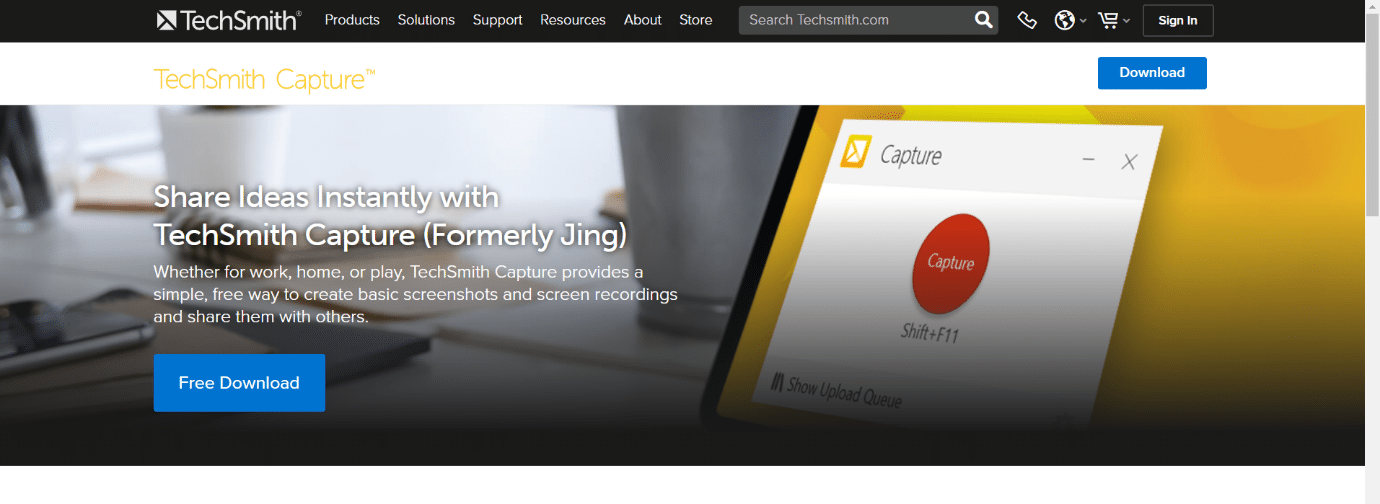
TechSmith Capture, formálně známý jako Jing, je program pro snímání obrazovky. Srovnání Jing vs Snagit probíhá již dlouhou dobu, protože obě aplikace mají některé z nejlepších funkcí, které lze chlubit. Podívejme se na funkce srovnání Jing vs Snagit:
- Shromážděné fotografie jsou nahrány na stránku screencast.com a je poskytnuta adresa URL pro kopírování a vkládání fotografií.
- Umožňuje vám nahrávat video z obrazovky.
- Pro Windows a Mac OS X existují aplikace pro snímání obrazovky.
- V bitvě Jing vs Snagit si Jing vede lépe, protože se jednoduše používá a má uživatelsky přívětivé uživatelské rozhraní.
- Umožňuje uživatelům okamžitou výměnu fotografií ze snímků obrazovky.
- Umožňuje uživatelům odesílat fotografie a adresy URL na stránky sociálních sítí, jako je YouTube, Flickr a další.
- Pomáhá vám s odstraňováním názvů značek z fotografií a posouvá Jing o něco více vpřed v bitvě Jing vs Snagit.
7. Nástroj pro vystřihování
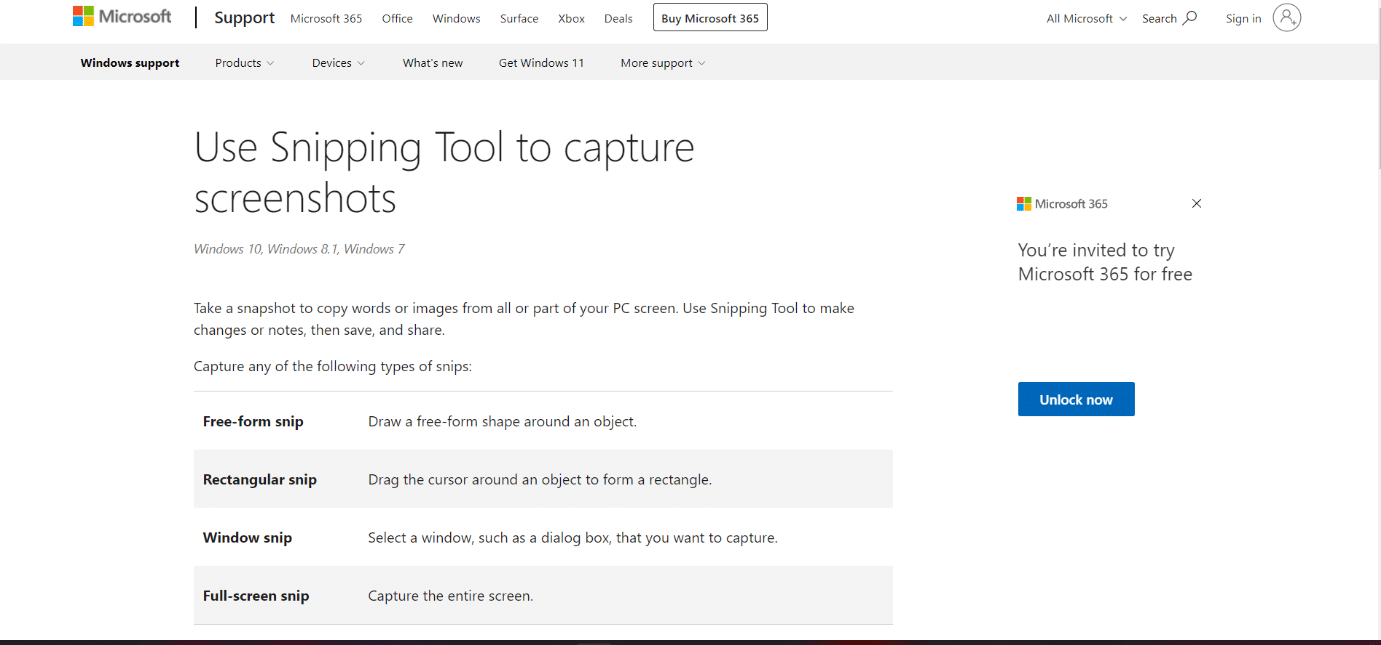
Aplikace Snipping Tool umožňuje pořídit snímek obrazovky vašeho počítače. Tento jeden z konkurentů Snagit má následující atributy:
- Umožňuje uživatelům zachytit celou obrazovku ve formátu obdélníku nebo vybrané části obrazovky.
- Systém Windows Vista a novější jsou dodávány s předinstalovaným systémem.
- Nástroj pro vystřihování usnadňuje oříznutí otevřeného okna, obdélníkové oblasti, oblasti volného tvaru nebo celé obrazovky.
- Pokud chcete zachytit obsah obrazovky, ale nechcete utratit 50 dolarů za něco tak základního, Windows Snipping Tool je životaschopnou alternativou ke Snagit.
- Po vytvoření klipu můžete obrázek opatřit poznámkami nebo jej upravit.
- Pro uživatele Windows je k dispozici program pro snímání obrazovky.
- Tyto fotografie lze upravovat pomocí barevného pera, zvýrazňovače a dalších nástrojů.
- Ukládat lze obrázky pořízené ve formátech PNG, GIF a JPEG.
- Obrazovku lze po zachycení zkopírovat a v případě potřeby ji znovu vložit.
8. Fireshot
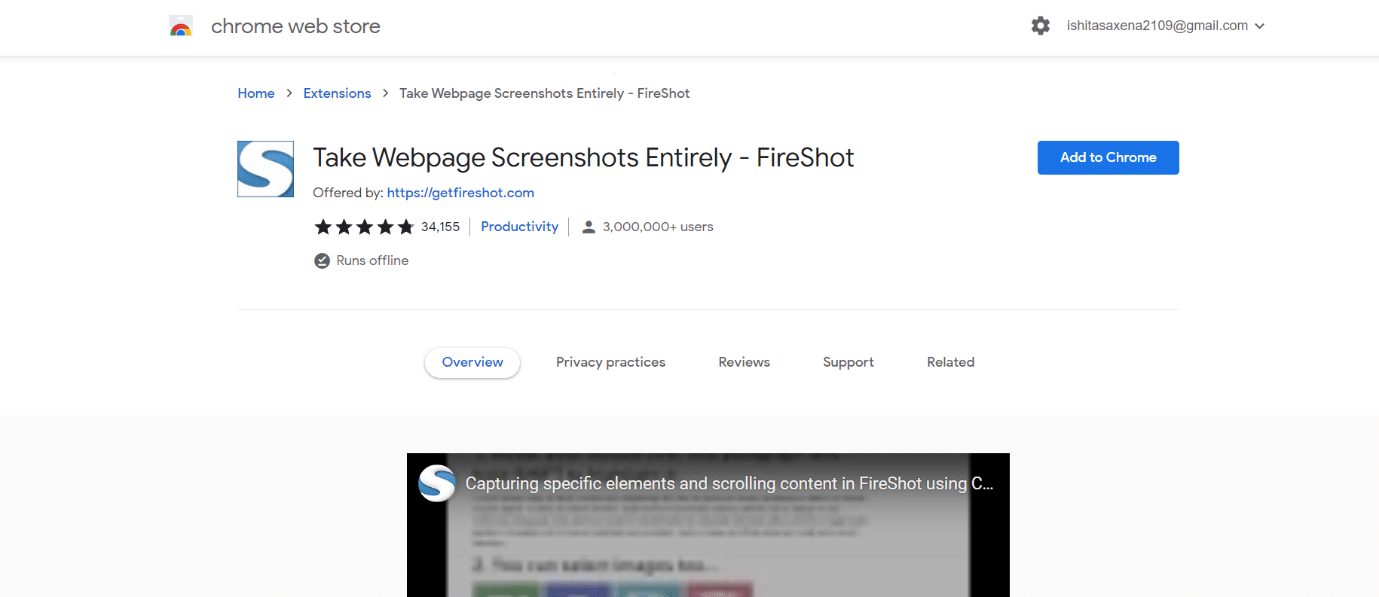
Fireshot je vynikající aplikace pro snímání obrazovky, která vám umožňuje rychle vytvářet snímky obrazovky, které splňují vaše obchodní požadavky.
- FireShot je softwarový nástroj pro snímky pro Windows, který umožňuje pořizovat snímky webových stránek, provádět rychlé úpravy a přidávat textové komentáře.
- Pomocí této alternativy Snagit můžete komentovat a zvýraznit oblasti snímku obrazovky.
- Můžete také uložit snímky obrazovky na disk jako PNG, JPEG a PDF.
- Umožňuje vám posílat pořízené snímky prostřednictvím Gmailu nebo je zkopírovat do schránky.
9. TinyTake
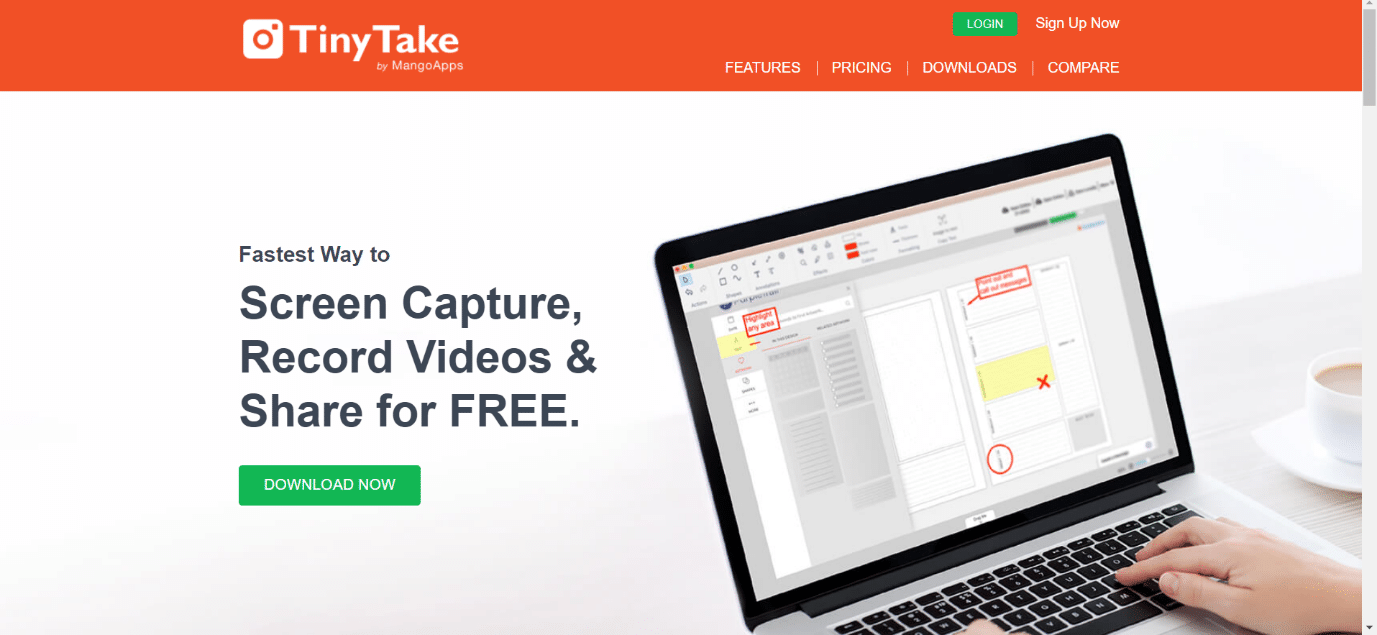
TinyTake zachytí jakoukoli obrazovku na základě uživatelem definované oblasti nebo oblasti.
- Pomocí barevného pera a fotografií můžete obrázky zvýraznit.
- TinyTake je podobný Screenrec v tom, že umožňuje bezplatné nahrávání videa a obrázků.
- Je to bezplatná náhrada za Snagit s textovými poli, šipkami a popisky fotografií, které lze přizpůsobit.
- Ke své nahrávce můžete přidat text a sdílet jej s celým světem přes internet.
- Je to docela jednoduché na použití, se základním rozhraním a snadno srozumitelnými funkcemi.
- Lze jej použít pouze na počítači se systémem Windows.
- K dispozici je bezplatný software pro snímání obrazovky a nahrávání videa.
- Pořiďte snímek celé obrazovky nebo určité části obrazovky.
- Vybraná část snímku může být zakryta, aby byly skryty citlivé detaily.
- Lze nahrát pouze 5 minut videa.
- Sleduje také, které části obrazovky jsou používány.
10. Greenshot
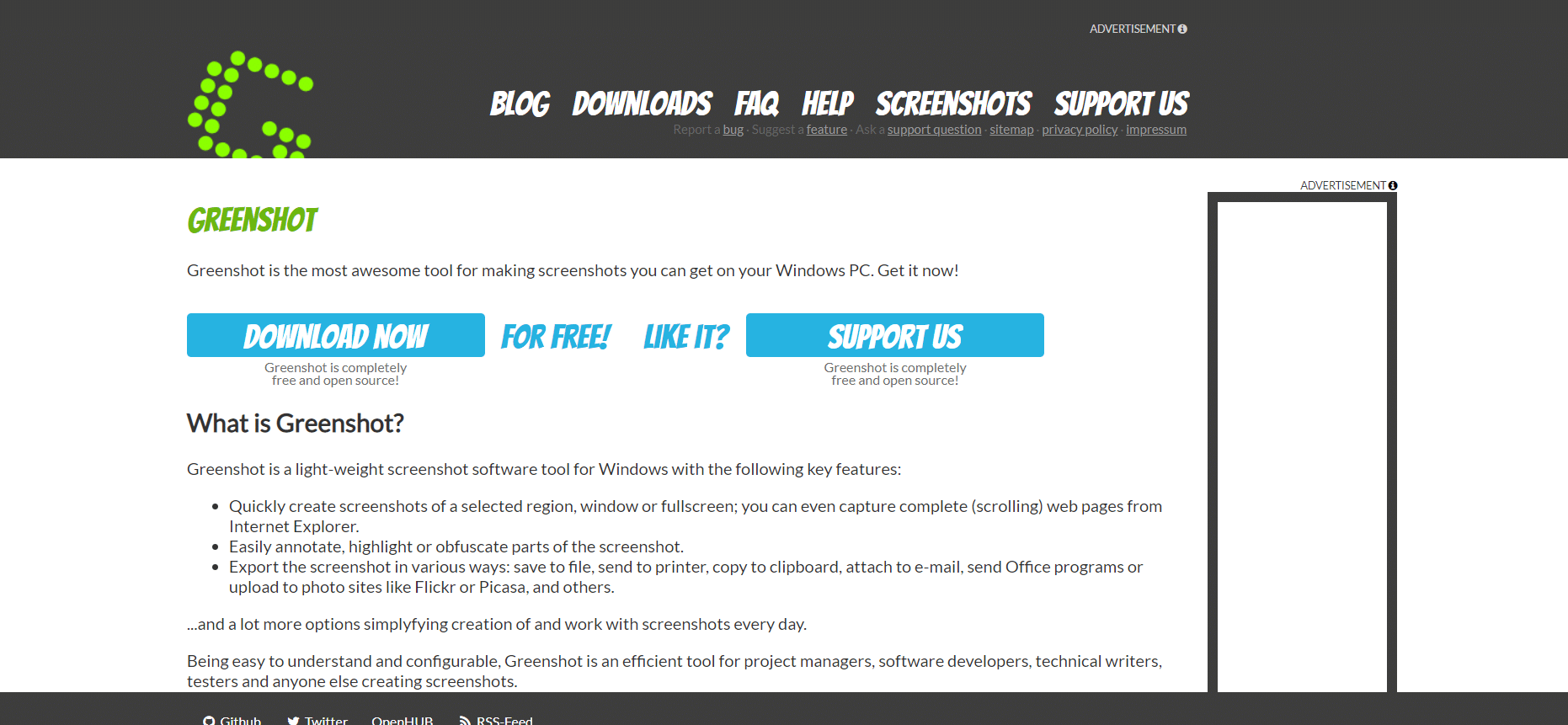
Po srovnání Jing vs Snagit se vraťme k Greenshot vs Snagit. Greenshot je bezplatný program pro snímání obrazovky.
- Greenshot poskytuje bezplatný program pro Windows, který lze stáhnout.
- To z konkurentů Snagit umožňuje rychle zachytit snímky vybrané oblasti, okna nebo celé obrazovky.
-
Google Chrome, Internet Explorer a další prohlížeče také umožňují pořizovat snímky obrazovky rolujících webových stránek.
- Tuto alternativu Snagit můžete použít k rychlému pořízení snímku zadané oblasti.
- Pokud však používáte Mac, budete muset zaplatit 1,99 $, abyste pomohli Greenshotu pokrýt jeho výdaje.
- Kompatibilní s OS Windows (jakákoli verze).
-
Snadno anotujte, zvýrazněte nebo zakryjte část snímku obrazovky.
11. Screenshot Captor
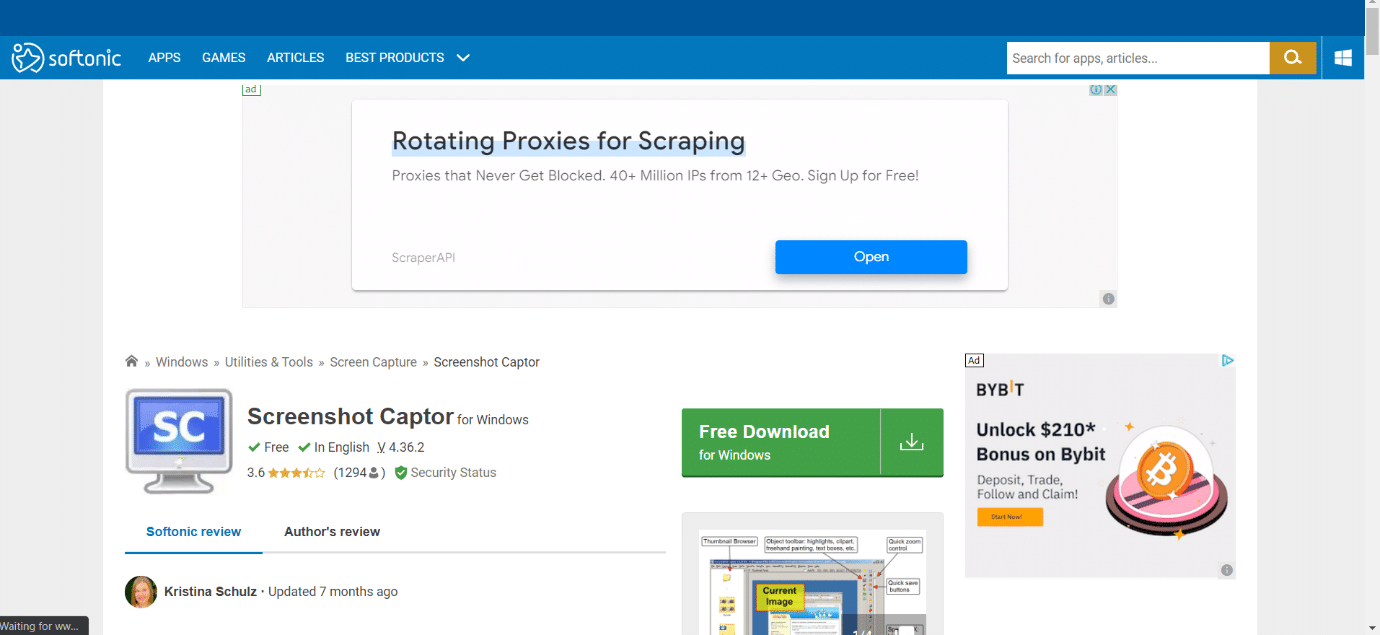
Screenshot Captor pořizuje snímky obrazovky v režimu celé obrazovky, v určené oblasti, v rolovacím okně, v okně s pevnou velikostí a v dalších režimech. Je to jeden z mocných konkurentů Snagit díky následujícím funkcím:
- Rychle pořídí četné snímky obrazovky monitoru.
- Použití tohoto nástroje pro snímání obrazovky je snadné.
- Screenshot Captor je bezplatná alternativa Windows Snagit.
- Umožňuje používat webovou kameru k pořizování snímků.
- Automaticky snižuje přebytečné okraje pořízených fotografií.
- Podporovány jsou přizpůsobitelné nástroje třetích stran, jako jsou prohlížeče souborů a editory obrázků.
12. ShareX
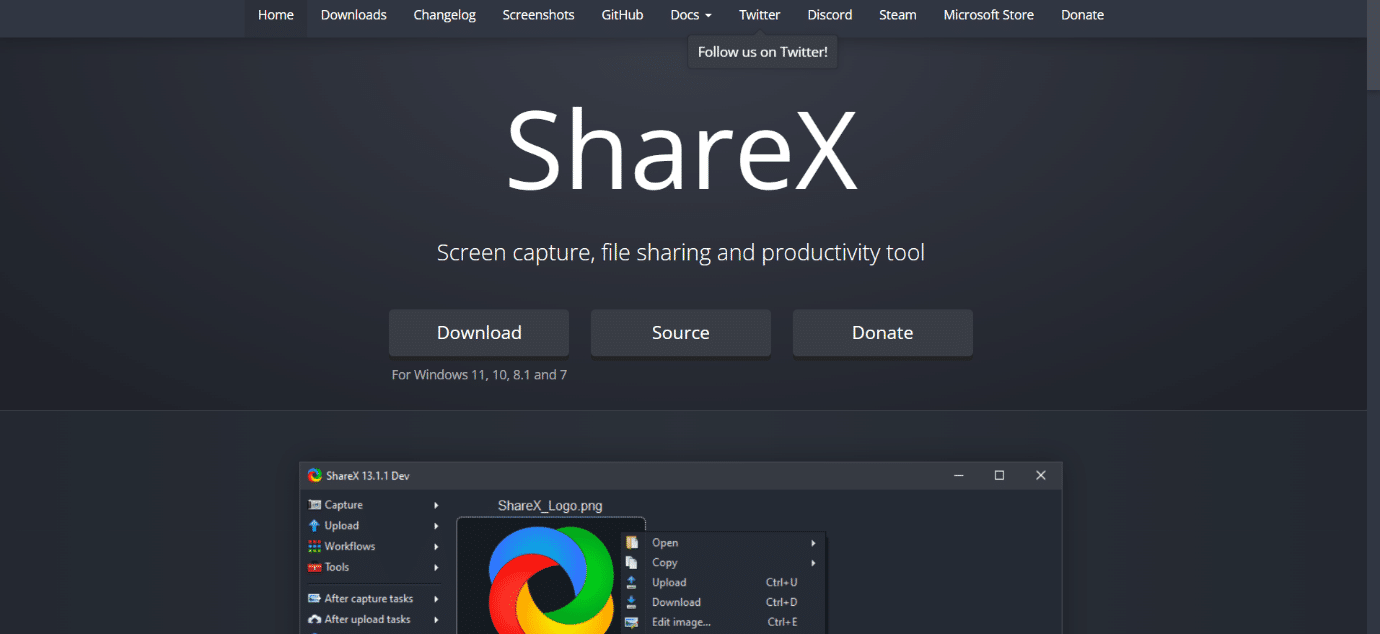
ShareX je bezplatný, open source, odlehčený program pro snímání obrazovky bez reklam.
- Zahrnuje pořizování snímků obrazovky, nahrávání obrazovky, sdílení souborů a nástroje pro produktivitu.
- ShareX podporuje OS Windows.
- Tato bezplatná náhrada za Snagit vám umožňuje snadno sdílet snímky obrazovky.
-
S touto alternativou Snagit jsou k dispozici přizpůsobitelné procesy.
- Je zahrnuto několik nástrojů, jako je volič barvy obrazovky, editor obrázků a generátor QR kódů.
13. SnapCrab
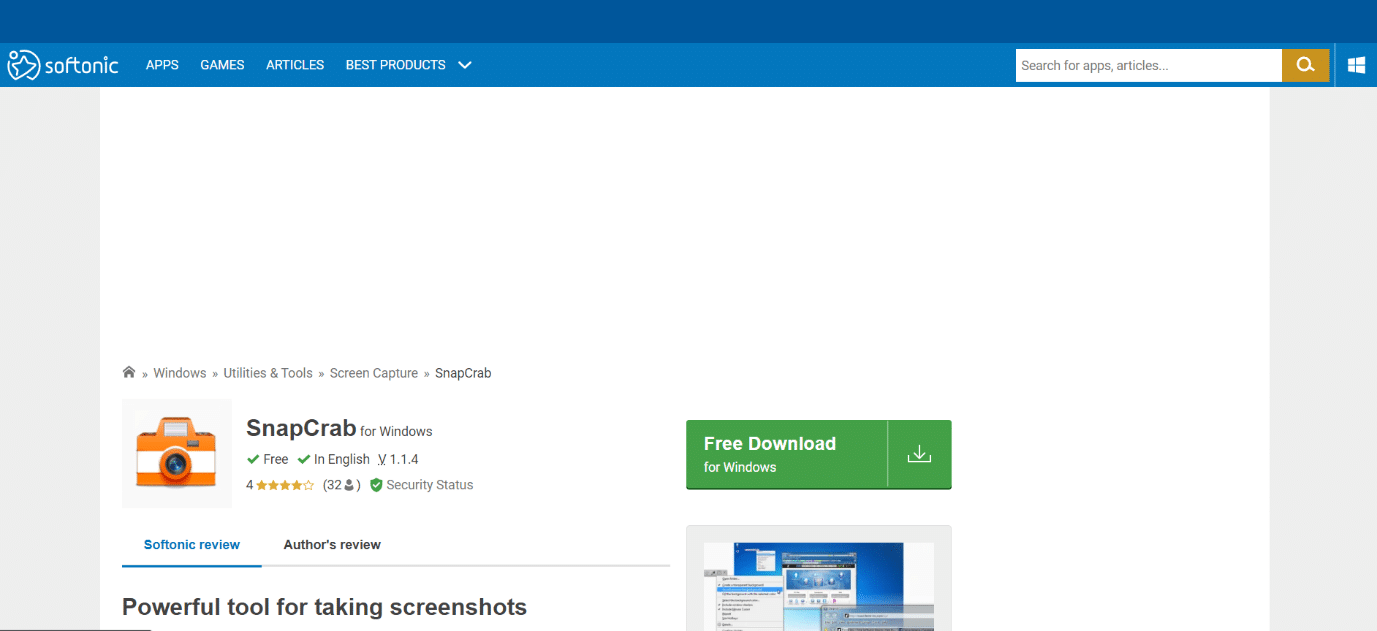
SnapCrab pořizuje snímky v uživatelem definované oblasti, na celou obrazovku a ukládá je jako soubory JPEG, PNG nebo GIF.
- Obsahuje funkci samospouště, která umožňuje uživateli určit čas, kdy se má snímek automaticky zachytit na obrazovku.
- Pro platformu Windows je k dispozici software pro snímání obrazovky.
- K dispozici je několik možností přizpůsobení, jako je výběr klávesové zkratky a přizpůsobení způsobu pořizování snímku obrazovky.
14. Světelná obrazovka
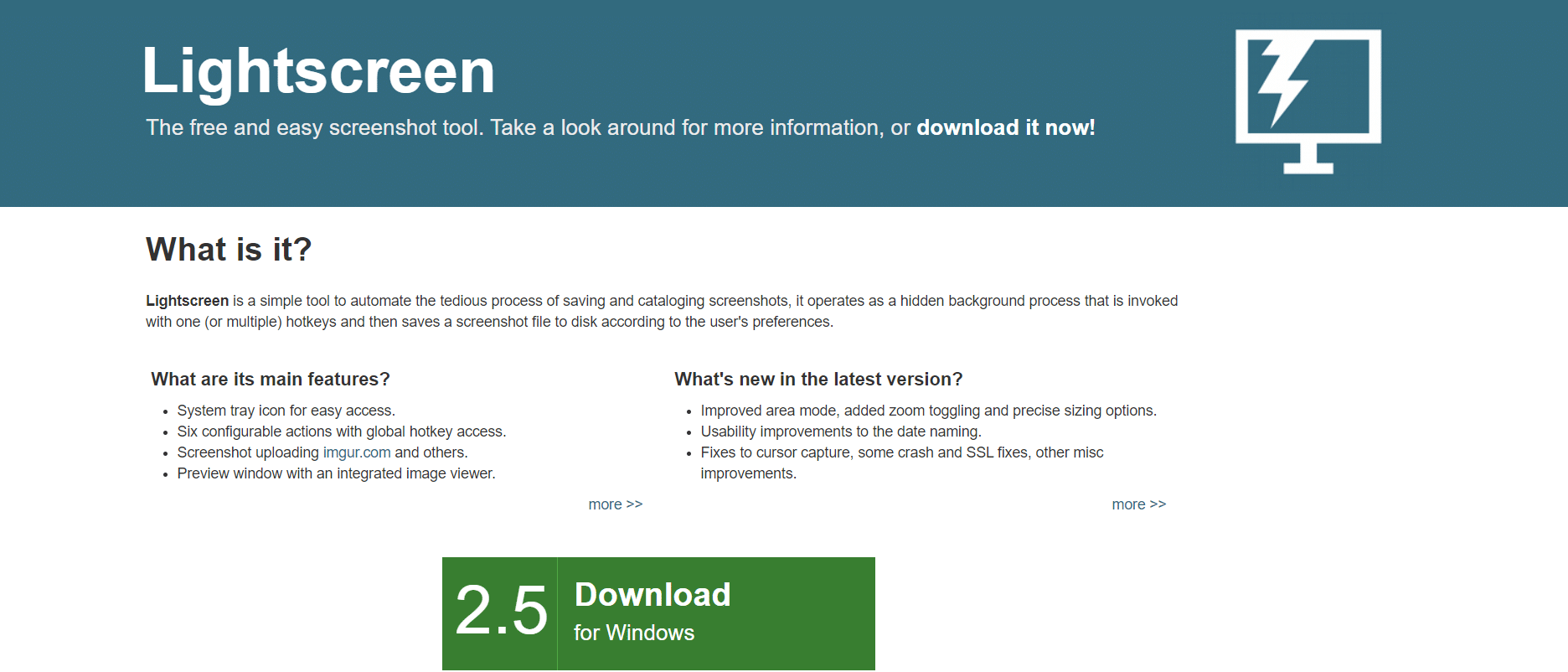
Lightscreen je jednoduchý program pro snímání obrazovky a jeden ze silných konkurentů Snagit.
- Aplikaci můžete použít k automatizaci ukládání a kategorizace snímků obrazovky.
- Pro rychlý přístup je k dispozici ikona na systémové liště.
- Pro Windows i Linux je k dispozici program pro snímání obrazovky.
- Pomocí integrovaného prohlížeče obrázků můžete zobrazit náhled okna.
- S funkcí globálního přístupu pomocí klávesových zkratek můžete provádět přizpůsobené činnosti.
15. Gadwin PrintScreen
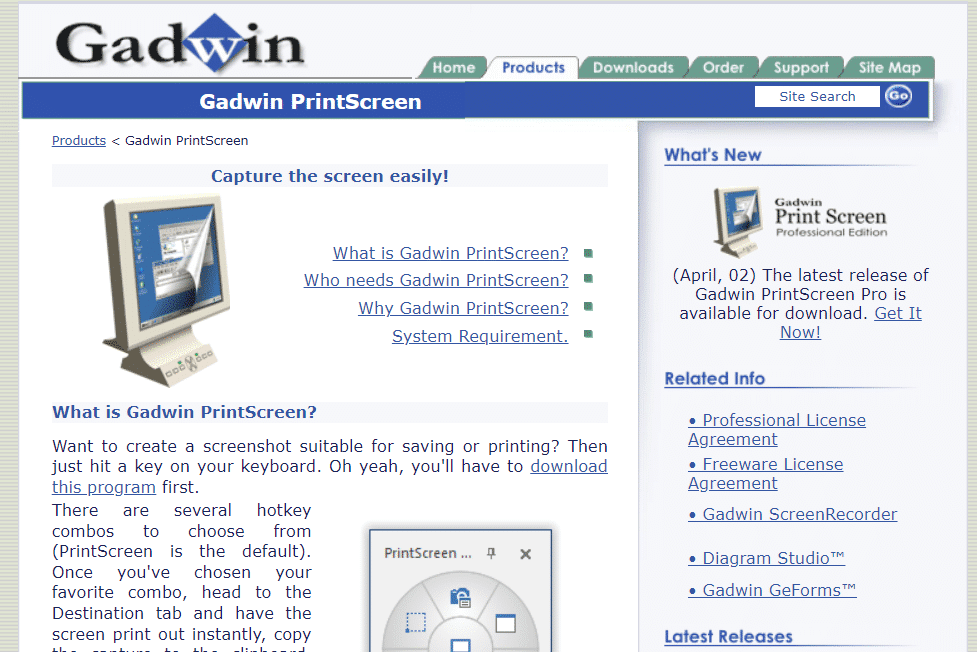
Gadwin PrintScreen je uživatelsky nejpřívětivější a nejpraktičtější dostupný nástroj pro snímání obrazovky.
- Je to jedna z největších náhrad Snagit, protože vám umožňuje nakonfigurovat klávesovou zkratku pro zachycení obrazovek v různých režimech.
- Existuje program pro snímání obrazovky pro Windows.
- Na určených místech je to jako na celou obrazovku.
-
Exportujte nastavení, která lze upravit pro snadné ovládání.
- Data z celé obrazovky lze zkopírovat do schránky.
16. Skitch
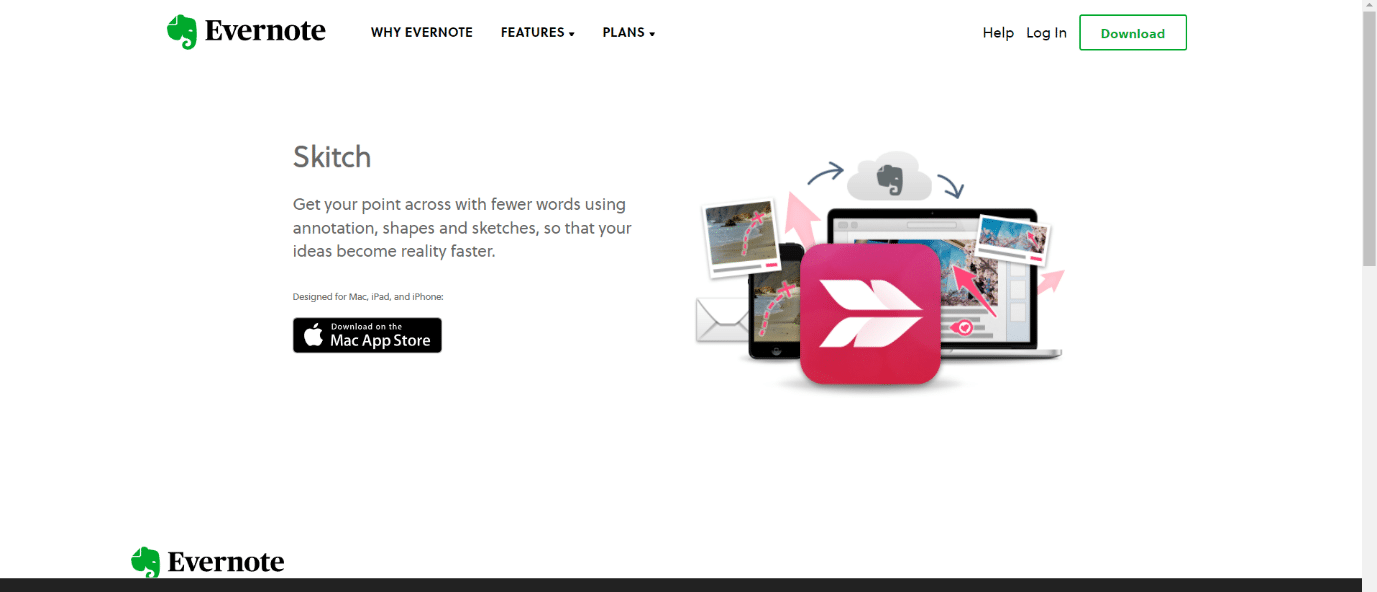
Skitch je aplikace pro snímání obrazovky a poznámky, která vám umožňuje rychle zaznamenávat a komentovat obrázky.
- Je to jedna z nejlepších bezplatných alternativ Snagit pro označování oblastí na obrazovce.
- Skitch je bezplatný software pro snímání obrazovky Mac a Windows, který funguje podobně jako Snagit.
- Vyznačuje se uživatelsky přívětivým rozhraním a snadno se používá.
-
Podporována jsou mobilní zařízení se systémem Android a iOS.
- Tuto náhradu za Snagit pro Mac lze použít k anotaci fotografií přímo z fotoaparátu.
17. Lightshot
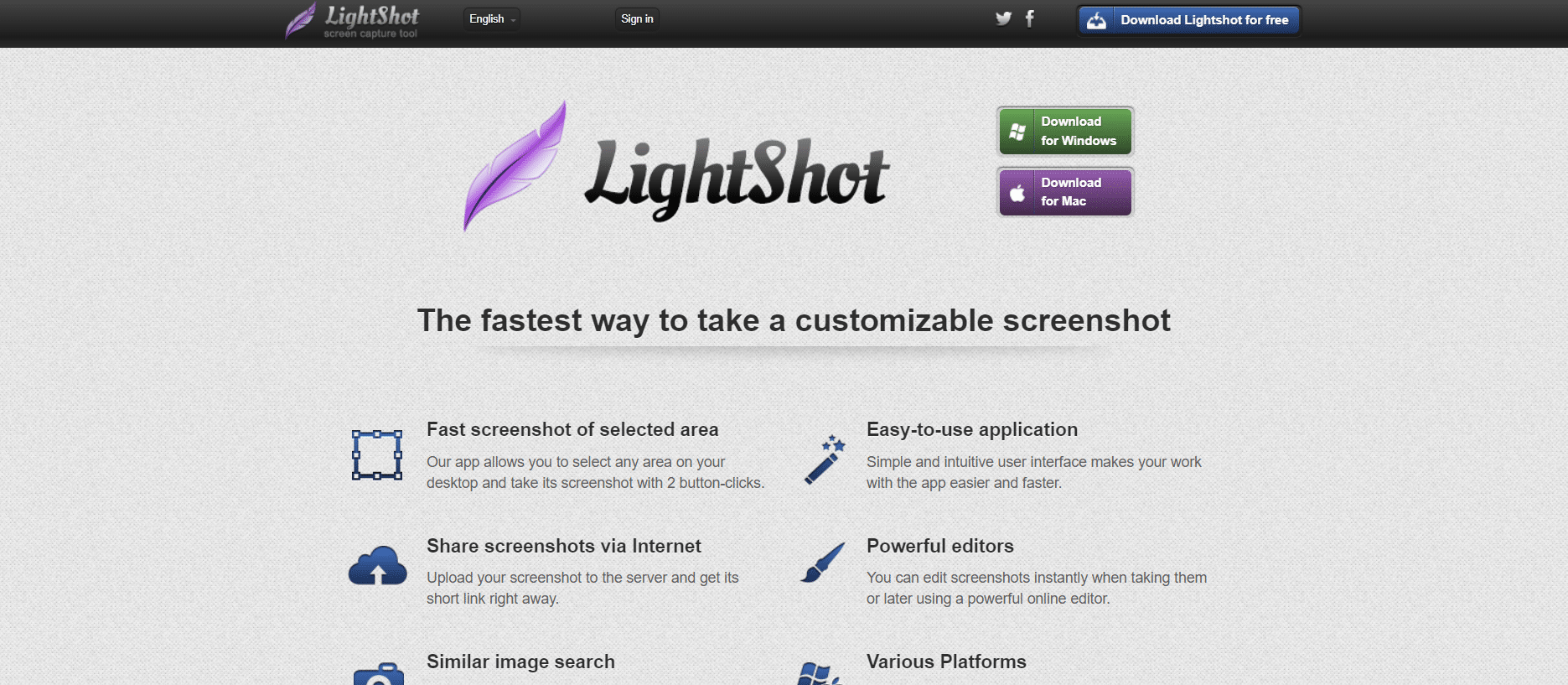
Lightshot je program pro snímání obrazovky, který vám umožňuje rychle pořídit snímek obrazovky.
- Umožňuje uživateli zachytit snímek konkrétní oblasti, kterou lze snadno změnit nebo přemístit.
- Internetový obchod Google Chrome nyní obsahuje Lightshot, rozšíření prohlížeče podobné Screenrec, které umožňuje pořídit snímek obrazovky, nahrát jej na server a vytvořit krátký odkaz.
- Tento z konkurentů Snagit vám umožňuje zachytit obrazovku pouhými dvěma kliknutími.
- Uživatel by měl mít možnost provádět změny na snímku obrazovky při jeho pořizování.
- Můžete také použít Lightshot k vyhledání fotografií, které jsou podobné té, kterou jste právě pořídili.
- Váš úkol bude dokončen rychle díky uživatelsky přívětivému rozhraní.
- Pořízené fotografie se automaticky nahrávají na internet ke sdílení.
18. FastStone Capture
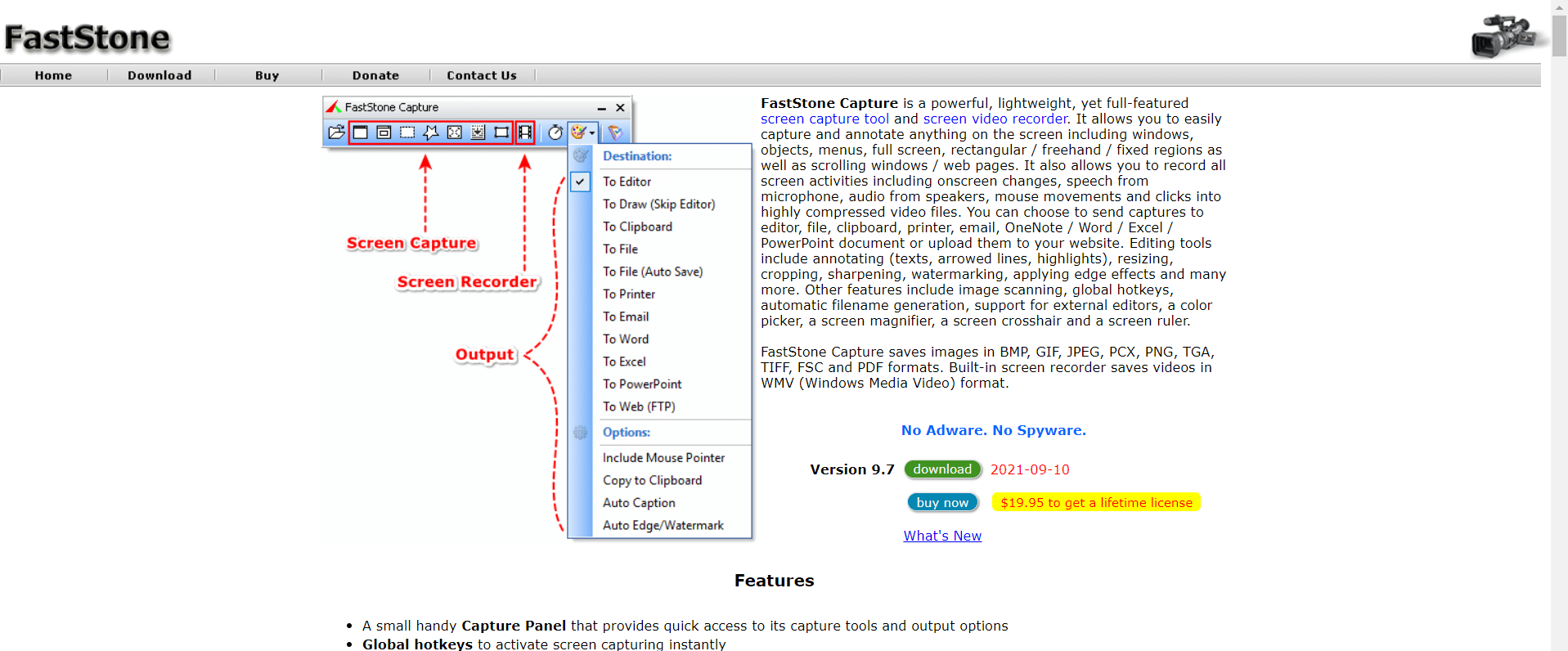
FastStone Capture je plně vybavený program pro snímání obrazovky, který je výkonný a lehký.
- Umožňuje zaznamenávat a komentovat vše na obrazovce, včetně oken, nabídek, objektů a dokonce i webových stránek.
- Je možné zachytit několik oken a objektů, včetně víceúrovňových nabídek.
- Mezi objekty anotací patří text, čáry se šipkami, zvýraznění, vodoznaky, kruhy a obdélníky.
- S použitím klávesových zkratek umožňuje tento program, podobně jako Snagit, rychlé snímání obrazovky.
- Mohou být zachycena okna, objekty, nabídky, celá obrazovka, obdélník/od ruky a další.
19. Screenrec
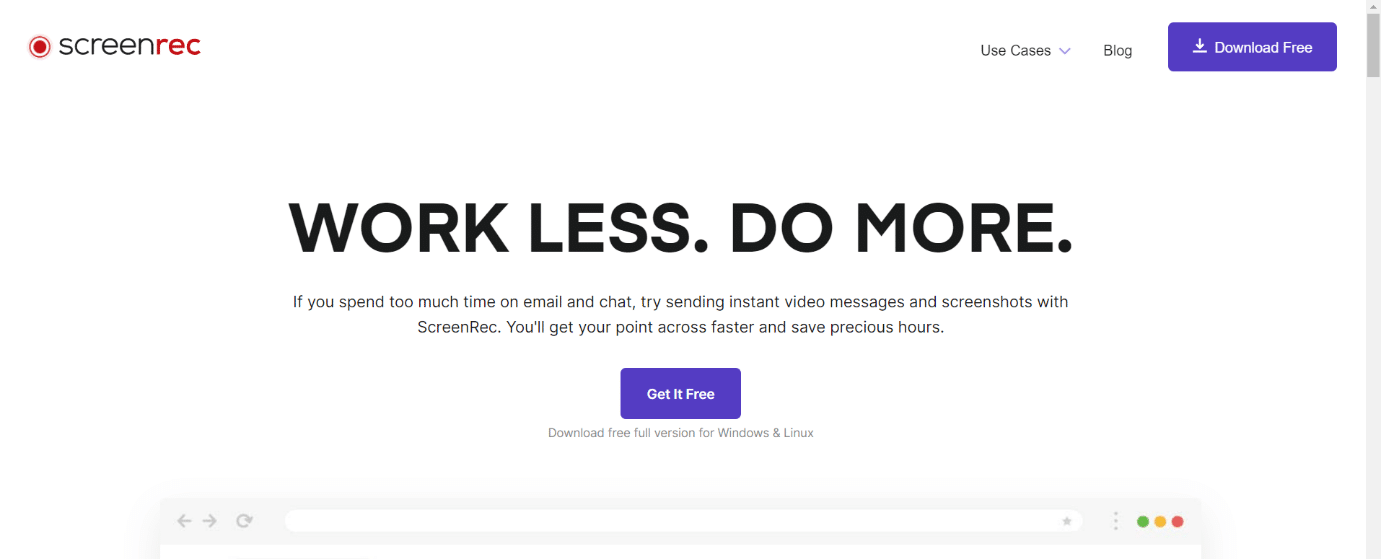
Screenrec je schopnou alternativou ke Snagitu pro Windows, Linux a Mac.
- Funguje jako nástroj pro pořizování snímků obrazovky i jako program pro nahrávání obrazovky.
- Screenrec je nejlepší bezplatná alternativa ke Snagit, protože má schopnost nahrávat nekonečná videa zdarma.
- Nahrává vaše záběry do cloudu v reálném čase pomocí chytrého algoritmu.
- Jakmile záznam dokončíte, získáte odkaz ke sdílení.
- Uživatelské rozhraní je přímočaré.
- K zachycení screencastů nebo snímků obrazovky stačí otevření programu, výběr oblasti snímání a klepnutí na tlačítko.
- Má základní, ale účinný nástroj pro anotaci snímků obrazovky, který vám umožňuje vytvářet komentáře, kreslit obdélníky a šipky a psát text.
- Můžete si vybrat nahrávání zvuku přes mikrofon, váš systém nebo obojí.
20. TuneFab Screen Recorder
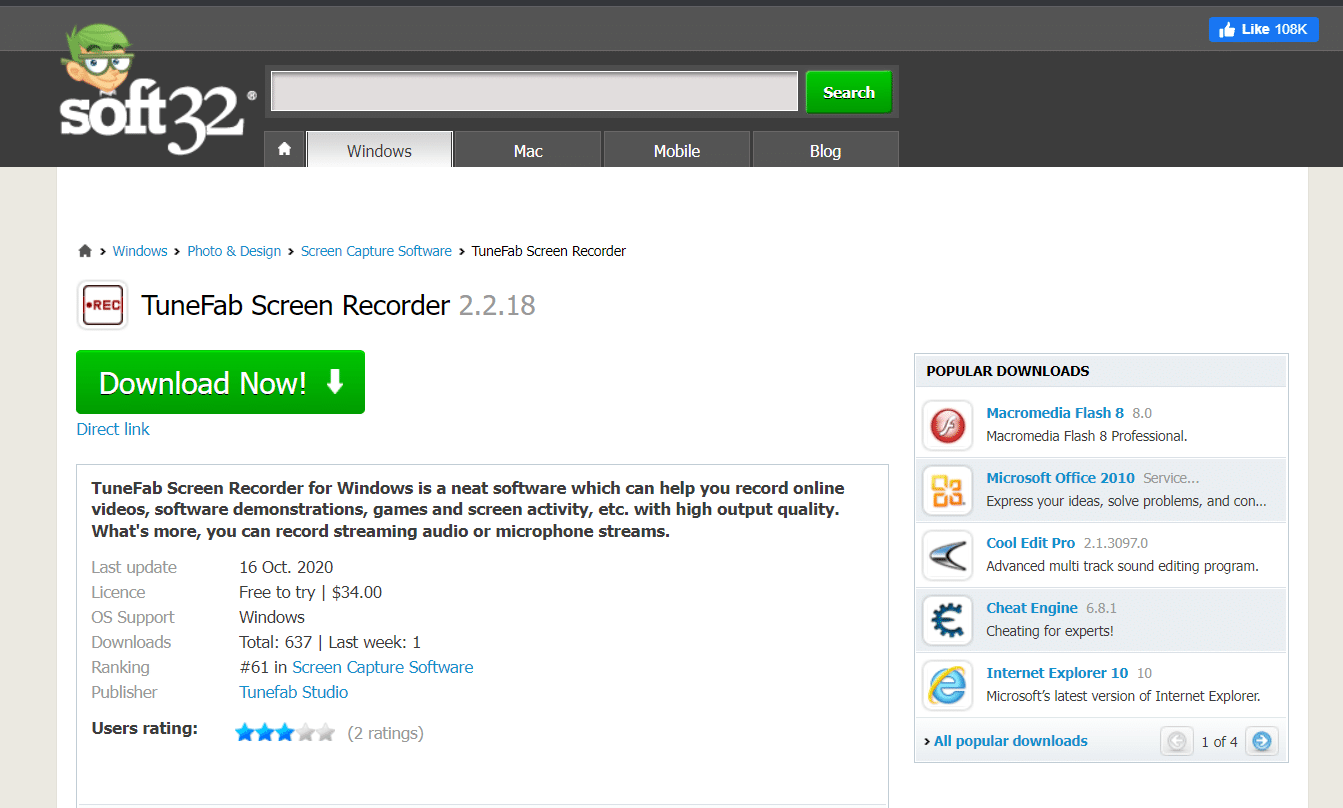
TuneFab Screen Recorder je další vynikající náhradou za Snagit a jedním z konkurentů Snagit, kteří fungují na počítačích Windows i Mac.
- Po dokončení nahrávání budete mít zástupce pro publikování a sdílení nahraného materiálu s hlavními sítěmi sociálních médií.
- Pro jednoduché zachycení jakékoli aktivity na obrazovce patří mezi čtyři dostupné alternativy videorekordér, audiorekordér, webkamerový rekordér a možnosti snímání obrazovky.
- Na videozáznamu není ani vodoznak.
- Bezplatná verze může nahrávat video pouze 3 minuty pro začínající uživatele, ale funkce snímání obrazovky nemá žádná omezení.
- Můžete zachytit jakoukoli formu věcí, které se objeví na displeji vaší plochy.
-
Podporovány jsou MP4, MOV, AVI, GIF, MP3, M4A, AAC a další běžné video/audio formáty.
- Kromě základní funkce nahrávání obrazovky jsou k dispozici různé další funkce.
- Jeho rozhraní pro úpravy v reálném čase vám umožňuje během nahrávání skicovat a dělat si poznámky.
- Chcete-li vytvořit příjemný záznam obrazovky, před uložením záznamu ořízněte nebo vystřihněte nepotřebné oblasti a upravte hlasitost zvuku.
23. Pára
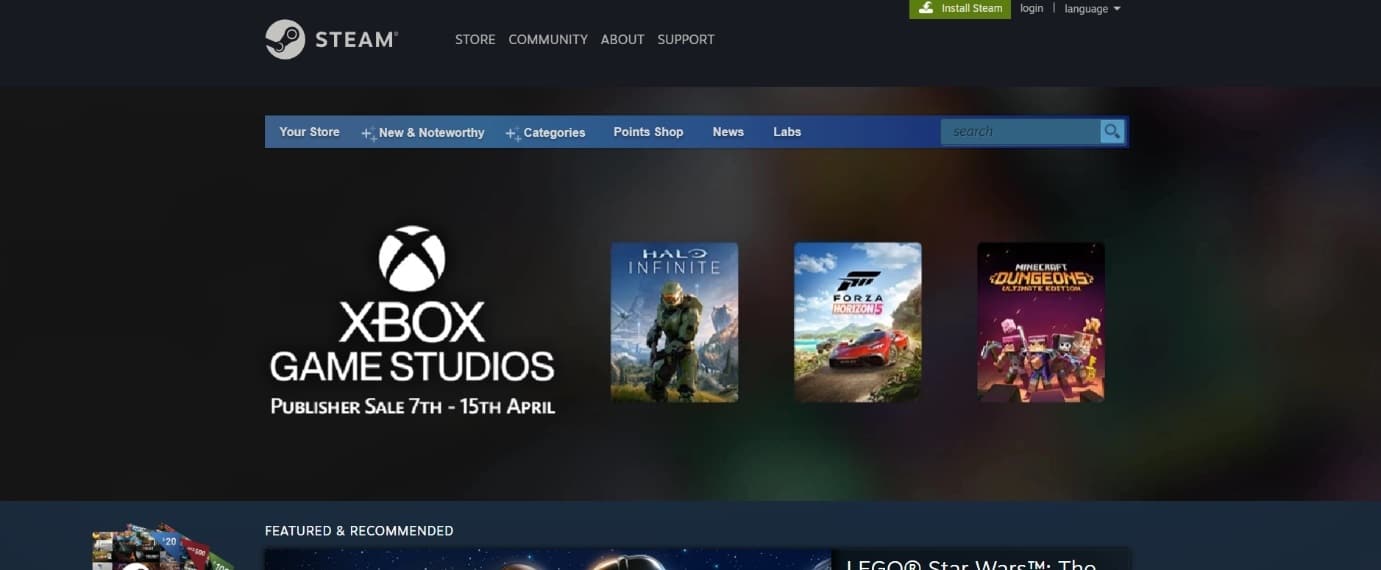
Pokud jste hráč, nemusíte se spoléhat na aplikaci, která je určena pro firmy. Steam je ne tak bezvýznamná aplikace.
- Steam je záznamník obrazovky, program živého vysílání a nástroj pro vytváření snímků, který se snadno používá.
- Jednoduše stiskněte F12 na Windows nebo Option+fn+F12 na Macu během hraní a pořiďte fotografii ve hře.
- Po uložení snímku do cloudu služby Steam jej můžete pomocí základních možností poznámek upravit, než jej nahrajete do služby Steam nebo jej budete sdílet na Facebooku.
24. SnapDraw
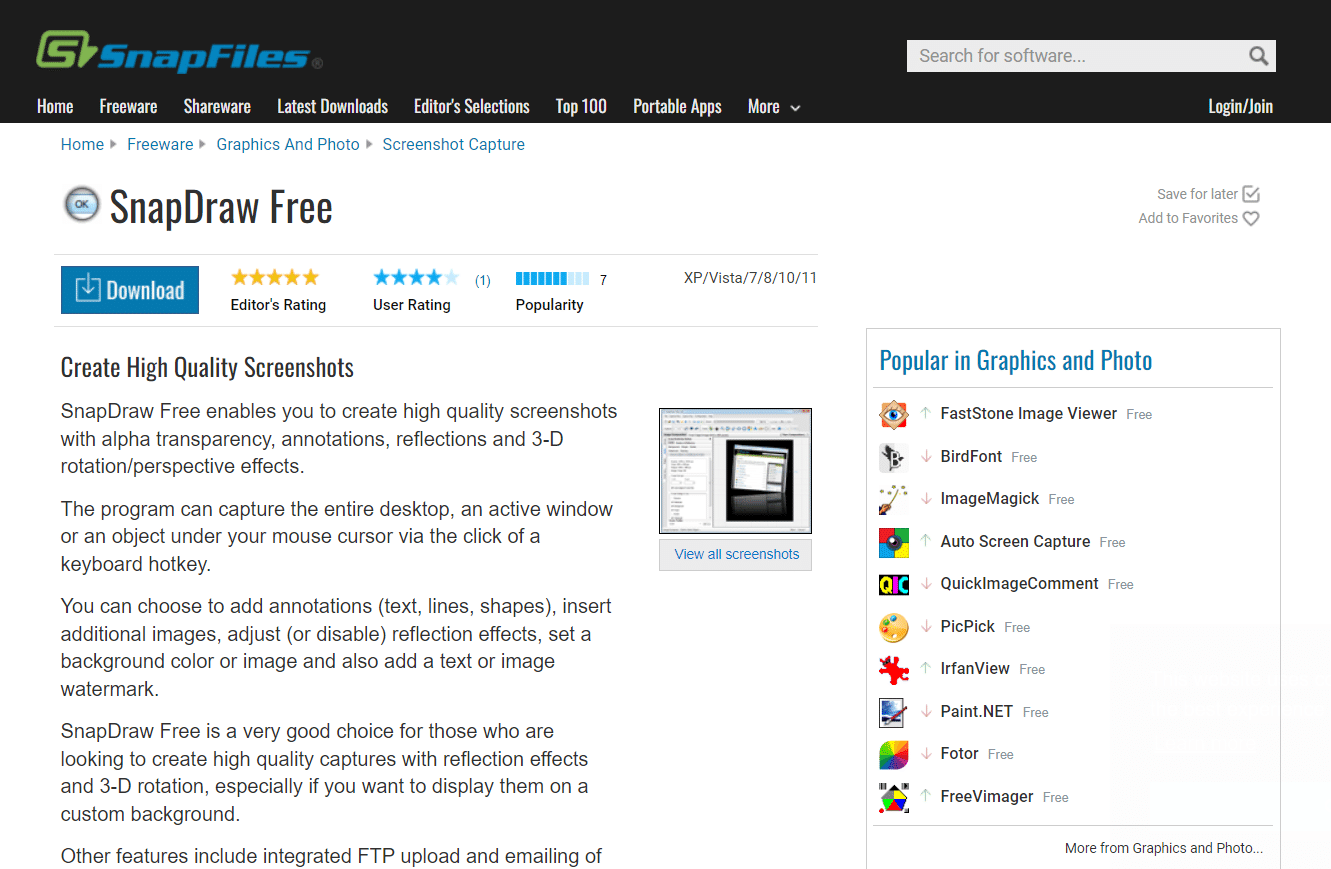
SnapDraw kompenzuje nedostatek možností nahrávání videa fantastickými nástroji pro úpravu snímků obrazovky.
- Můžete pořizovat snímky částí obrazovky nebo celé obrazovky.
- Na tomto jednom z konkurentů Snagit lze zachytit webovou kameru.
- SnapDraw je vynikající bezplatná alternativa k SnagIt kvůli tomu, co můžete dělat se svými chvaty.
- Z jakékoli fotografie můžete vytvořit 3D model.
-
Lze zachytit i průhlednost/průsvitnost.
- Můžete také uspořádat a upravit snímky obrazovky, stejně jako změnit barvu pozadí nebo obrázek.
25. Hrdina značek
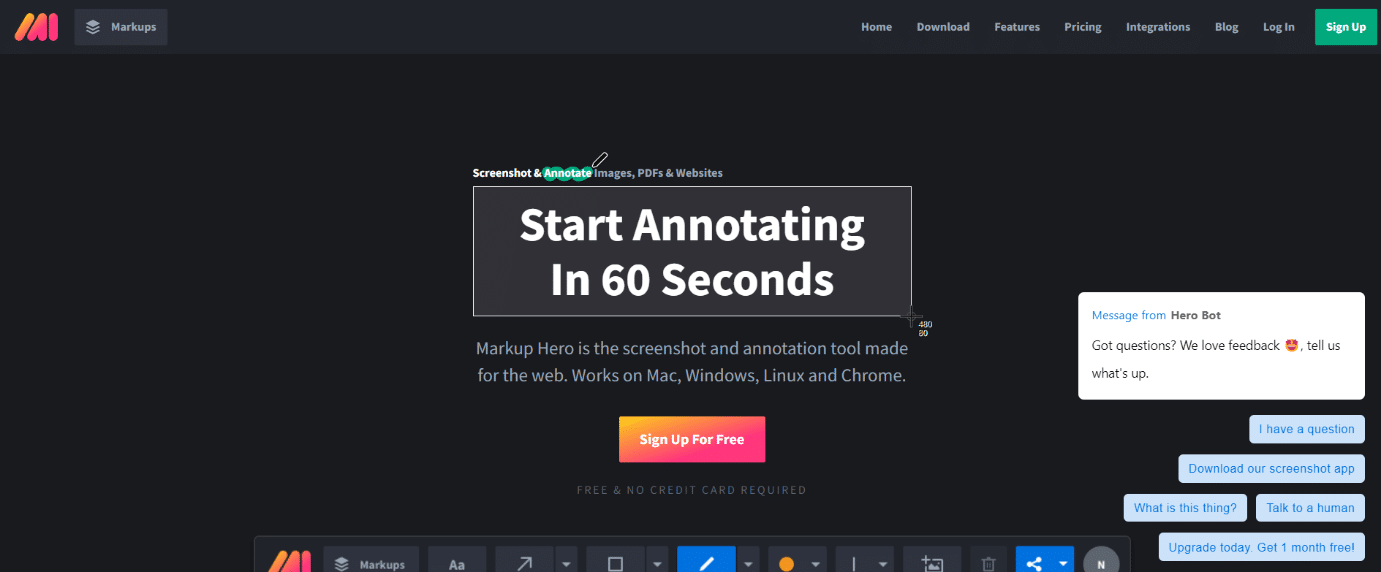
Markup Hero je z dobrého důvodu jednou z nejlepších bezplatných alternativ Snagit, se snadno použitelným rozhraním a širokou škálou funkcí.
- Můžete do něj nahrávat fotografie nebo PDF.
- Jak soubory anotujete, je zcela na vás.
- Markup Hero, jeden z konkurentů Snagit, vám také může pomoci udržet si pořádek.
- Pomocí něj můžete ukládat, zobrazovat a reprodukovat sdílená označení.
- Můžete jednoduše přistupovat ke značkám a upravovat je.
- Poskytuje vám přístup k celé historii vašich označení.
- Můžete sdílet nebo stahovat odkazy na vaše označení.
- Můžete jej použít k přidání fotografií na snímek obrazovky.
- S Markup Hero jsou k dispozici dva bezplatné plány. Markup Hero můžete používat, aniž byste si museli vytvářet účet. Dokonce i jejich měsíční prémiový plán je pouze 4 $!
- Pomocí značek můžete uspořádat svá označení a přizpůsobit nastavení ochrany osobních údajů.
- Pokud máte nějaké dotazy nebo doporučení, neváhejte je kontaktovat. Markup Hero odpoví na vaši žádost týž den.
***
Takže to byly některé z nejlepších bezplatných alternativ Snagit, které vám byly k dispozici ke čtení a výběru. Také jste viděli několik srovnání jako Greenshot vs Snagit a Jing vs Snagit, které vám, jak doufáme, pomohly rozhodnout, co potřebujete. Navštivte naši stránku, kde najdete další skvělé tipy a triky, a zanechte své komentáře níže.

